Содержание
- 1 Как настроить режим модема на айфоне
- 2 Как раздать интернет с iPhone
- 3 Как включить режим модема на iPhone:
- 4 Что делать если не включается режим модема на iPhone
- 5 Настройки интернета операторов
- 6 Что такое режим модема?
- 7 Активация функции
- 8 Раздача интернета через Wi-Fi
- 9 Раздача через Bluetooth
- 10 Раздача по USB
- 11 Проблемы и способы их решения
- 12 Данные сотовых операторов
В разных жизненных ситуациях может понадобиться интернет, например для ноутбука, Apple TV и так далее. В таких случаях поможет режим модема на iPhone. В данной статье рассмотрим инструкцию — как включить режим модема на iPhone. Сложного в настройке ни чего нет, главное выполнить несколько шагов и знать операторские данные, но об этом ниже в статье.
Содержание
Как настроить режим модема на айфоне
- Войдите в приложение «Настройки».
- Перейдите в раздел «Сотовая связь».
- Откройте вкладку «Параметры данных».
- Затем перейдите в следующую вкладку «Сотовая сеть передача данных»
- В нижней части вкладки настроек будет «Режим модема». В пустые поля нужно занести данные:
- APN — индивидуальные операторские данные (смотрите ниже по своему оператору).
- Имя пользователя — поле с названием вашей сети.
- Пароль — придумайте пароль для подключения к сети.
- Сделайте перезагрузку iPhone.
- Снова зайдите в «Настройки»
- Под разделом «Сотовая связь» появиться новый пункт «Режим модема».
Ниже представлены данные APN операторов мобильной связи России, Украины, Белоруссии.
Возможно вам также будет интересно узнать как сменить код-пароль в iPhone. Читайте в нашей публикации подробные рекомендации и пошаговую инструкцию.
Настройки режима модема российских операторов связи
| Данные | МТС | МегаФон | Билайн |
|---|---|---|---|
| APN | internet.mts.ru | internet | internet.beeline.ru |
| Имя пользователя | mts | gdata | beeline |
| Пароль | mts | gdata | beeline |
Настройки режима модема украинских операторов связи
| Данные | Киевстар | Lifecell | |
|---|---|---|---|
| APN | internet | www.kyivstar.net | internet |
| Имя пользователя | — | — | — |
| Пароль | — | — | — |
Настройки режима модема белорусских операторов связи
| Данные | МТС Беларусь | Life Беларусь |
|---|---|---|
| APN | mts | internet.life.com.by |
| Имя пользователя | mts | — |
| Пароль | mts | — |
Как раздать интернет с iPhone
Раздать интернет с iPhone можно несколькими способами:
- Соединение по Wi-Fi
- Соединение по Bluetooth
- Соединение по USB
Как раздать интернет с iPhone по Wi-Fi
- Выберете «iPhone» в настройках Wi-Fi компьютера или другого устройства.
- Введите пароль при запросе.
Как раздать интернет с iPhone по Bluetooth
- Создайте пару между iPhone и компьютером.
- На iPhone тапните по «Создать пару» и введите код показанный на вашем компьютере.
- Подключитесь к iPhone с компьютера.
Как раздать интернет с iPhone по USB
- Подключите iPhone к компьютеру Lightning/USB.
- На компютере в настройках сетевых служб выберете «iPhone».
Поделитесь в комментариях как часто вы используете режим модема на iPhone и какое подключение используете чаще всего?
У вас была когда-нибудь ситуация, когда останавливается в гостинице или просто отдыхаете на природе — и вас есть ноутбук или планшет, но у них нет доступа к интернет? Это можно исправить, так как iPhone можно использовать как модем, включив на нем точку доступа Wi-Fi.
Следуйте инструкции ниже, чтобы настроить и включить точку доступа на iPhone и использовать его как модем.
Вы должны знать, что на iPhone должен быть тарифный план с интернетом, так же оператор должен поддерживать мобильную точку доступа.
C помощью режима модема на iPhone 7, iPhone 6, iPhone 5 и других моделей, можно подключать компьютеры, ноутбуки, планшеты, смартфоны и другие устройства к интернету через мобильную сеть 3g или 4g (lte). Режим модема есть на всех смартфонах Apple начиная с iPhone 3GS и заканчивая iPhone XS Plus.
Как включить режим модема на iPhone:
Шаг 1:
Для начало нужно включить Интернет на вашем iPhone, если он у вас уже включен, то смело переходите к шагу №2.
Если Интернет не включен! Зайдите в Настройки → Сотовая связь → Сотовые данные и активируйте переключатель Сотовые данные, а также активируйте переключатель Включить LTE или Включить 3G.
Шаг 2:
Включение режима модема на iPhone находиться по следующему пути: Настройки → Сотовая связь → Режим модемаи активируем переключатель Режим модема. iPhone может предложить Вам выбрать, как раздавать интернет с помощью Bluetooth, USB или Wi-Fi. То есть интернет можно раздавать не только по Wi-Fi, а и по USB и Bluetooth.
Шаг 3.
Выберите подключение устройства через Wi-Fi, если хотите подключить устройство к интернету через Wi-Fi. В этом случае, рекомендую сменить пароль, так как стандартный слишком сложный и его не удобно продиктовать другу. Не стоит боятся, вас никто не взломает.
Внимание! Вы не сможете пользоваться Wi-Fi для подключения, пока ваш iPhone раздает Интернет по Wi-Fi в режиме модема. Вы можете раздавать только тот интернет, который поступает к вам исключительно по сотовой сети 3G, GPRS или LTE, а не по Wi-Fi.
Что делать если не включается режим модема на iPhone
Бывают такие случаи, когда просто так режим модема на iPhone не включается, а для его включения пользователю придется ввести настройки вручную. В этом виноват оператор сотовой связи.
Я вам покажу как включить режим модема на примере, сотового оператора Мегафон. Но, если у вас другой оператор (МТС, Билайн, Yota и т.д.), то вы должны вводить данные своего оператора, данные вы найдете ниже. Ну, что же приступим:
Шаг 1:
Зайдите в Настройки своего iPhone и выберите пункт Сотовая связь.
Шаг 2:
Выберите пункт «Сотовая сеть передача данных» и заполните данные. Их вы можете взять на этой странице, но ниже.
Шаг 3:
После заполнения всех данных, пункт Режим модем должен стать активным.
Обязательно узнай: что делать, если компьютер не видит iPhone!
Настройки интернета операторов
Как обещал, ниже публикую настройки интернета для всех популярных операторов сотовой связи. Если у вас оператор, которого нет в этом списке и вы не можете найти их, обязательно напишите в комментариях, а я постараюсь вам помочь.
Билайн / Beeline
МТС / MTS Россия
- APN: internet.mts.ru
- Имя пользователя: mts
- Пароль: mts
МегаФон / MegaFon
- APN: internet
- Имя пользователя: gdata
- Пароль: gdata
Теле2 / Tele2 Россия
- APN: internet.tele2.ru
- Имя пользователя: оставь пустым
- Пароль: оставь пустым
Yota
- APN: yota
- Имя пользователя: yota
- Пароль: yota
Обновление: я обновил этот пост новой инструкцией. Это будет работать на последней версии iOS с iPhone XS , XS Max, XR, iPhone 8, iPhone 8 Plus , iPhone X. Старые телефоны, обновленные до iOS 12, такие как iPhone 5s, iPhone 6, iPhone 6 Plus , iPhone 6s , iPhone 6s Plus и до iPhone 7 и iPhone 7 Plus , iPad Pro Cellular и iPad Air также будут работать.
Заключение
Как видите включить режим модема и настроить точку доступа Wi-Fi на iPhone совсем не трудно. Даже, если он не включается, достаточно просто настроить его в ручную. Если у вас возникли с включением модема или настройки точки доступа на iPhone, обязательно напишите об этом в комментариях ниже.
Буду признательно благодарен, если вы поделитесь это страницей в социальных сетях. Удачи!
<index>
Как настроить режим модема на Iphone — вопрос, который интересует многих пользователей этого девайса. При помощи такой настройки можно использовать простой телефон как стандартный роутер или модем. Функция является достаточно удобной практически в любом месте, включение ее может помочь подключать устройства друзей или знакомых, у которых по какой-либо причине подключение к сети отсутствует. Однако включить и работать с функцией не всегда и не у всех получается. Поэтому у многих возникает вопрос, почему режим модема на Iphone не подключается.
Что такое режим модема?
Представляет собой специальную настройку, с помощью которой возможно устанавливать личный телефон и применять его в виде стандартного передатчика интернета, заменив тем самый привычный Wi-Fi. Настраивать функцию просто: для этого не требуется установить специальное приложение или программу. Активировать эту настройку можно без особых проблем.
В этом случае нет никаких ограничений по передаче трафика, пока функция включена, каждый может подключиться и пользоваться. Стоимость взимается согласно тарифным планам оператора сотовой связи.
Обратите внимание! Подключение можно настраивать. Например, включать ограничение доступа к точке, установив пароль.
Активация функции
Чтобы активировать необходимую функцию, требуется выполнить определенную последовательность действий и проверить возможность использования.
Как поделиться интернетом c iPhone через USB на внешние устройства
Вот как настроить «Айфон» как модем и подключить требуемую функцию:
- Необходимо зайти в «Настройки», а затем выбрать раздел с названием «Сотовая связь».
- Перейти в раздел «Параметры данных».
- После этого требуется выбрать раздел «Сотовая сеть передачи данных».
- Ниже будут указаны параметры под названием «Режим модема». В этом разделе требуется ввести настройки, прописанные конкретным оператором сотовой связи. Все перечисленные данные представлены на официальных сайтах операторов мобильной связи.
- Иногда может потребоваться перезагрузка устройства.
Проведя все вышеперечисленные действия в разделе «Настройки» появится требуемый раздел под названием «Режим модема». Его необходимо активировать переводом переключателя в специальное положение. Таким же образом можно узнать, как включить точку доступа на «Айфоне 6», или любом другом девайсе бренда.
Важно! Для раздачи данных другим пользователям необходимо убедиться, что выход в интернет присутствует на личном телефоне.
Кроме этого, для корректной работы и настройки функции необходимо иметь модель телефона старше чем 3g-поколение, иметь доступ к сети и включить 3G или LTE для применения максимальных возможностей.
Раздача интернета через Wi-Fi
Как создать точку доступа на iPhone: настройка вай-фая в смартфоне
При раздаче интернета с помощью Wi-Fi телефон используется как обычный беспроводной модем или роутер. То есть, можно пользоваться теми же преимуществами беспроводного доступа без всевозможных проводов и кабелей. Можно настроить раздачу и передавать данные любому устройству, которое поддерживает беспроводной обмен данными. Это может быть как планшет, ноутбук или персональный компьютер, так и любое другое устройство.
Чтобы раздавать интернет-соединение при помощи Wi-Fi, необходимо провести идентичные настройки: «Режим модема» — «Включить». Только есть один нюанс, если одновременно гаджет будет соединен с компьютером через провод, то необходимо дополнительно выбрать пункт «Включить Wi-Fi и Bluetooth».
Как узнать, что кто-то еще подключился
На экране телефона, который работает как точка доступа, в самом верху есть строка состояний, выделенная синим цветом. Именно в ней должна быть указана такая надпись, как «Режим модема — подключений: X». В этом случае «Х» обозначает цифровое количество.
Так, если к гаджету по вай-фаю было подключено только одно устройство, например, планшет, а в строке состояния указано два устройства, то скорее всего кто-то еще воспользовался подключением. В таком случае рекомендуется поменять пароль.
Раздача через Bluetooth
Роутер Zyxel Keenetic Giga поколения III: новые возможности домашнего интернет-центра
Для обмена данными при помощи Bluetooth необходимо активировать настройки в разделе «Режим модема» — «Включить Wi-Fi и Bluetooth». Тогда точка доступа будет работать в двух вариантах беспроводной передачи данных.
Раздача по USB
Функция применяется, когда необходимо раздать трафик для персонального компьютера, у которого нет возможности подключения к сети Wi-Fi. В этом случае используется порт USB. Если в телефоне включено соединение с сотовыми данными и есть доступ к интернету, то можно его подключить к персональному компьютеру.
Важно! Надежнее проводить такую операцию с оригинальным USB проводом, иначе возможное некорректное соединение или вовсе его отсутствие.
Затем необходимо провести следующие действия:
- Зайти в раздел «Настройки»;
- Открыть раздел «Режим модема»;
- Включить переключатель «Только USB».
Проведя все вышеперечисленные действия, компьютер должен получить доступ к сети. Если этого не произошло, то рекомендуется установить программу iTunes. В таком случае добавляются специальные драйверы для корректной работы.
Проблемы и способы их решения
Не включается услуга
</h2>
У компании Apple были определенные проблемы с настройкой рассматриваемой функции после некоторых обновлений. В таких случаях функция «Режим модема» просто исчезает из списка в настройках. Проблема зачастую решается просто, для этого необходимо провести следующую комбинацию:
</ul></ul>
- «Настройки»;
- «Сотовая Связь»;
- «Сотовая сеть передачи данных»;
- «Режим модема».
В открывшемся окне требуется ввести такие данные:
</ol>
- APN — internet;
- Имя пользователя: gdata;
- Пароль: gdata.
Обратите внимание! Для некоторых других операторов данные могут отличаться. Их можно узнать на официальном сайте.
Подключается, но не выходит в интернет
В представленном случае проблема заключается не в настройках точки доступа, а в подключению к сети. Оно может отсутствовать. В таком случае требуется перезагрузить гаджет. Если подключение не появилось, необходимо проверить, все ли настройки в разделе «Сотовая связь» включены. Если ни одно действие не помогло, рекомендуется позвонить оператору для проверки возможности подключения.
Пропал раздел «Режим модема» из настроек
Столкнувшись с этой проблемой, необходимо совершить ту же цепочку действий, что и в разделе «Не включается режим модема».
Данные сотовых операторов
Интересно! Чтобы необходимый режим работал корректно, требуется ввести определенные значения во все пункты для каждого оператора в отдельности.
Для «Мегафон» надо ввести:
- APN: internet;
- Имя пользователя: gdata;
- Пароль: gdata.
Оператор «МТС» требует введения следующих комбинаций:
- APN: internet.mts.ru;
- Имя пользователя: mts;
- Пароль: mts.
Для абонентов «Билайна» нужно воодить:
- APN: internet.beeline.ru;
- Имя пользователя: beeline;
- Пароль: beeline.
Для абонентов Tele2:
- APN: internet.tele2.ru;
- Имя пользователя: ничего не вводить;
- Пароль: ничего не вводить.
Режим модема для телефона Iphone является полезной функцией, позволяющей делиться информацией и интернетом, доступ к которому есть у гаджета.
</ul>Используемые источники:
- https://oneiblog.com/kak-vklyuchit-rezhim-modema-na-iphone/
- https://iphonich.ru/8706-kak-vklyuchit-rezhim-modema-na-iphone.html
- https://vpautinu.com/planshet_smartfon/ios/kak-nastroit-rezim-modema-na-iphone
</index>
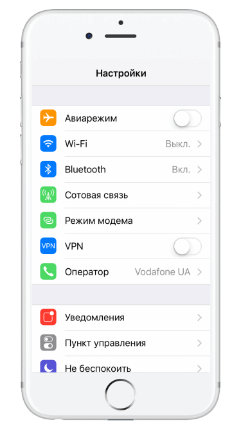
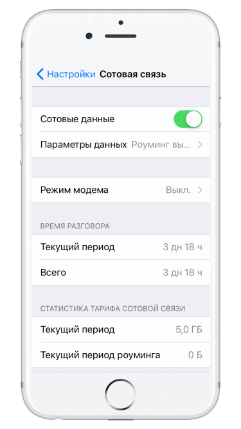

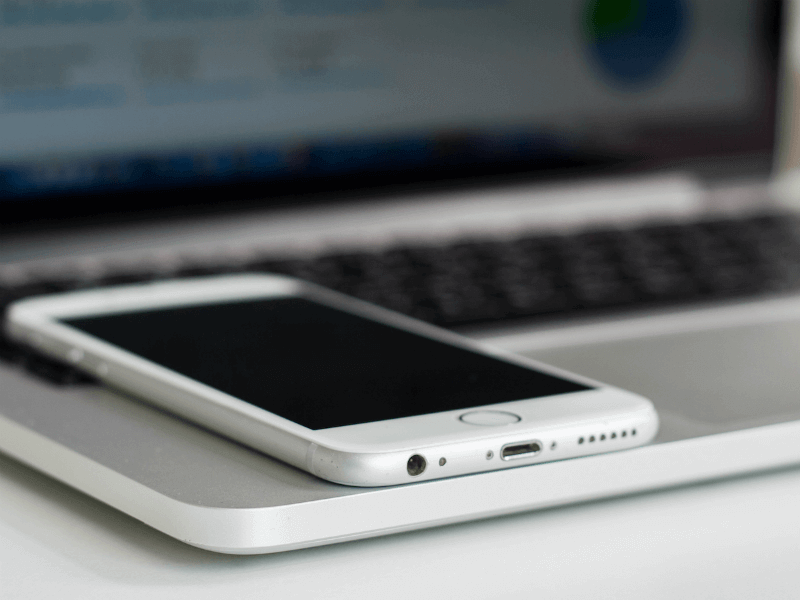


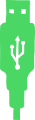
 Функция найти айфон поиск потерянного устройства
Функция найти айфон поиск потерянного устройства Как определить модель вашего iPhone?
Как определить модель вашего iPhone?
 Подключение iPhone к компьютеру или ноутбуку через USB кабель в режиме модема
Подключение iPhone к компьютеру или ноутбуку через USB кабель в режиме модема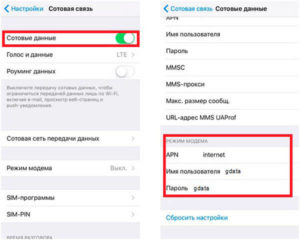
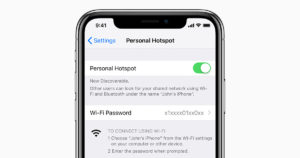
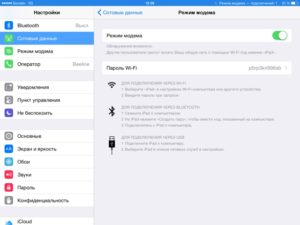



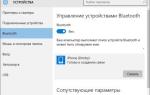 Подключение iPhone к компьютеру или ноутбуку через USB кабель в режиме модема
Подключение iPhone к компьютеру или ноутбуку через USB кабель в режиме модема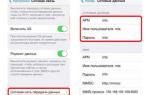 Подключение iPhone к компьютеру или ноутбуку через USB кабель в режиме модема
Подключение iPhone к компьютеру или ноутбуку через USB кабель в режиме модема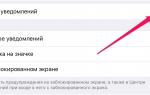 Измените настройки iPhone, и увеличьте в 2 раза длительность работы батареи
Измените настройки iPhone, и увеличьте в 2 раза длительность работы батареи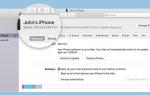 Маркировка IPhone, определяем тип айфона: новый, восстановленный, подменный, заменный, как новый и т.д.
Маркировка IPhone, определяем тип айфона: новый, восстановленный, подменный, заменный, как новый и т.д.